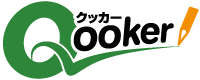- アカウント(管理者)の情報やパスワードを変更する方法を教えてください。
-
会社名・住所・電話番号の変更や担当者の異動等によりアカウント(管理者)の情報を変更する場合は、以下の手順でアカウント情報を変更してください。担当者が変更になった場合は、管理者情報もあわせて変更してください。
アカウント情報(カスタマー情報)を変更する
請求書、見積書、クッカーからのご連絡は、アカウント情報(カスタマー情報)に登録しているメールアドレス宛に送信されます。担当者が変更になった場合は、担当者、メールアドレスを必ず変更して、必要に応じて、その他の情報も変更してください。
- 【 ホーム > カスタマー情報変更 】をクリックします。
- 【 会社名 】など、変更したい項目を編集します。
- 【 確認 】ボタンにつづいて、【 更新 】ボタンをクリックします。
管理者情報(ユーザ情報)変更する
クッカーを利用する管理者の情報やパスワードを変更します。こちらの情報は、クッカーにログインした際、画面上部のユーザ欄に表示されます。
- 【 ホーム > ユーザ一覧 】をクリックします。
- 【 管理者 】の【 編集アイコン(緑色の鉛筆マーク) 】をクリックします。
- 【 ユーザ名 】、【 メールアドレス 】を変更します。
- 【 確認 】ボタンにつづいて、【 更新 】ボタンをクリックします。
パスワードを変更する必要がある場合は、次の手順でパスワードを変更してください。
- 【 ホーム > ユーザ一覧 】をクリックします。
- 【 管理者 】の【 パスワード変更アイコン(緑色の鍵マーク) 】をクリックします。
- 【 ログイン画面の認証方法(一段階目)設定画面に進む 】をクリックした後、【 パスワード変更画面に進む 】をクリックします。
- 【 パスワード 】に新しいパスワードを入力して、再度【 パスワード(確認用) 】に新しいパスワードを入力します。
- 【 確認 】ボタンにつづいて、【 更新 】ボタンをクリックします。
※【仮パスワード設定】にチェックを入れると、パスワードの有効期限が7日後に設定されます。